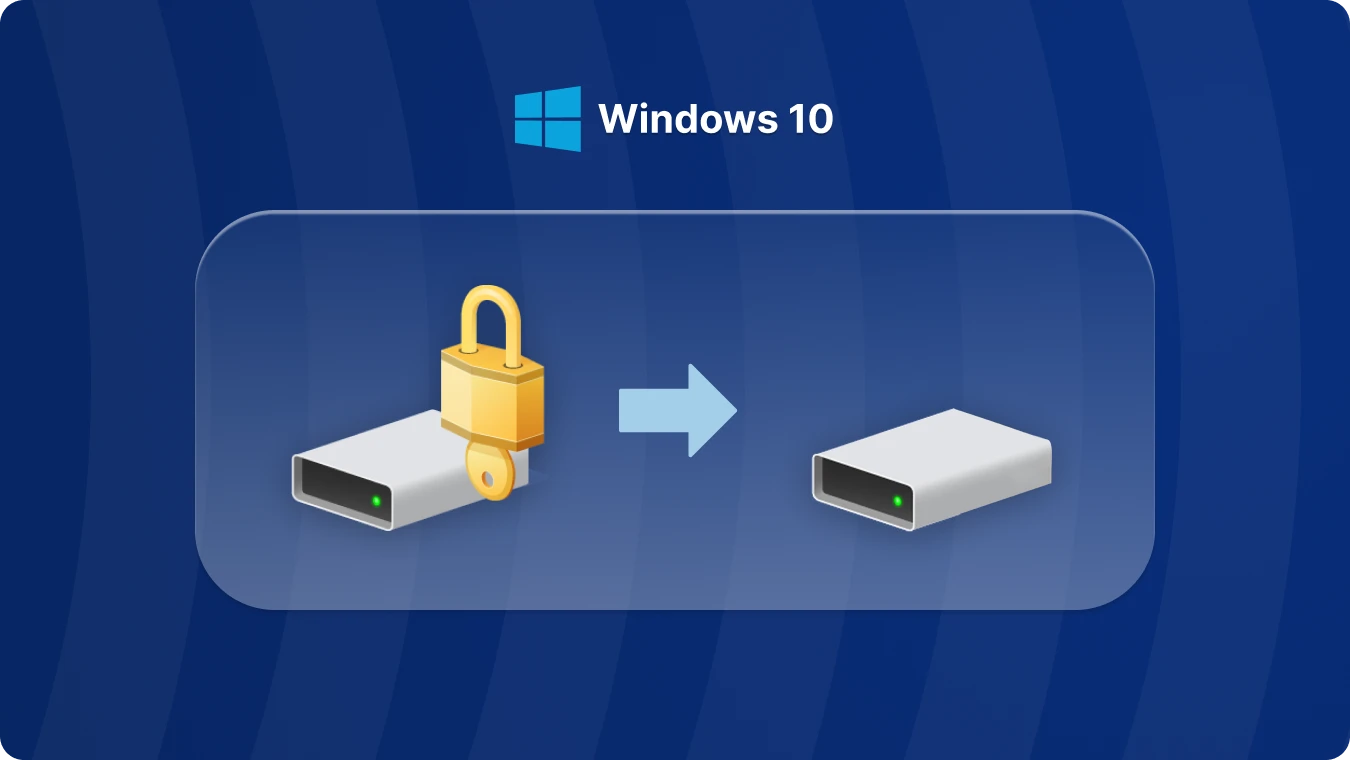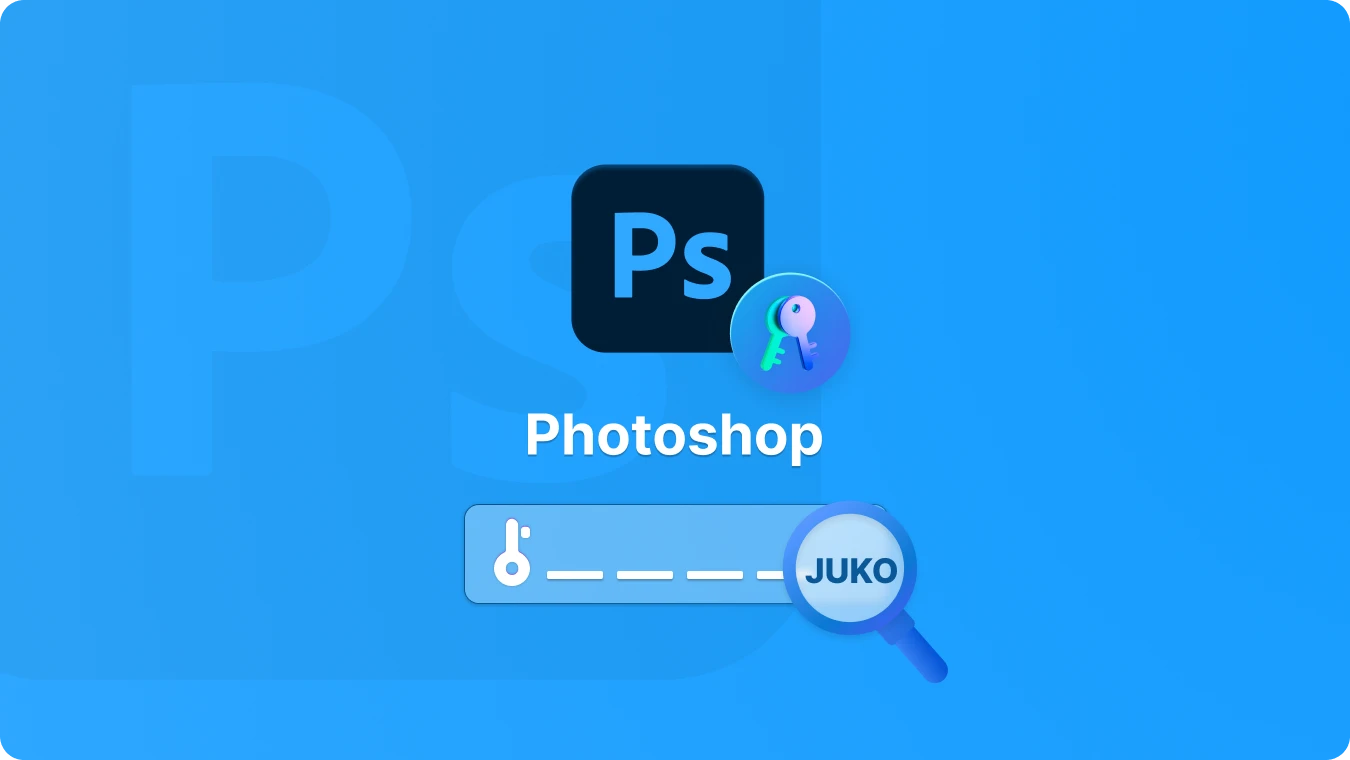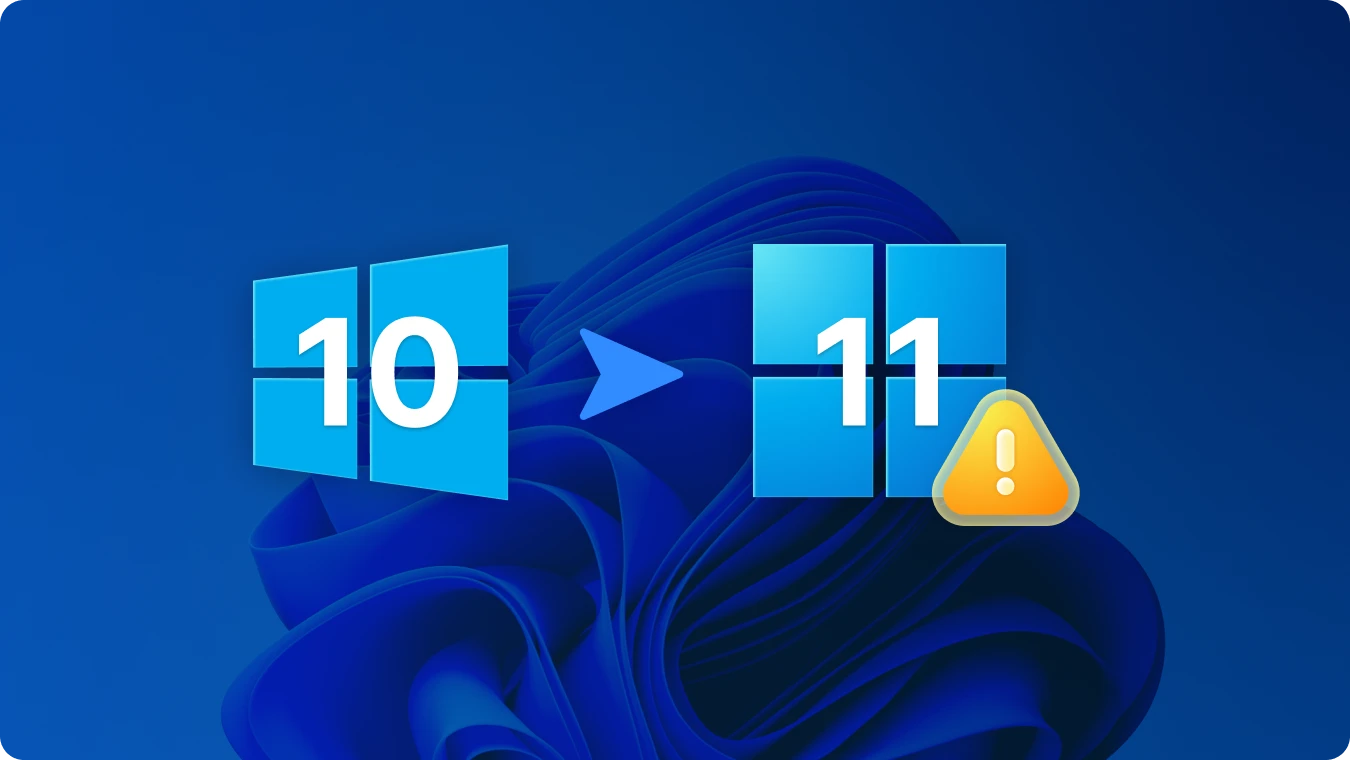Adobe Photoshopプロダクトキーの見つけ方: 簡単で効果的な方法

 Summary:
Summary:
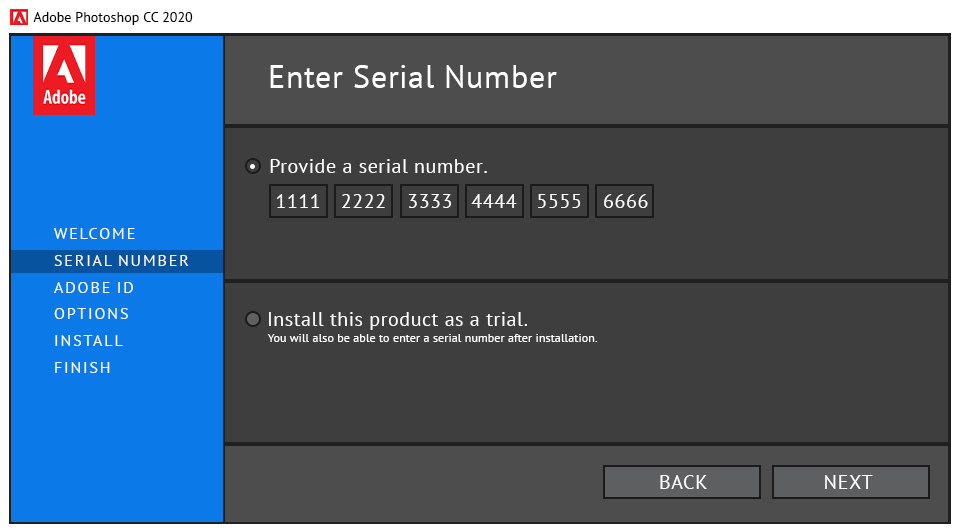
方法1. Magic Recovery Keyを使ってAdobe Photoshopのプロダクトキーを見つける
Adobe Photoshopのプロダクトキーを入手する最も簡単で効率的な方法は、Magic Recovery Keyを使用することです。このツールを使えば、簡単なステップでキーを取り出すことができます。このツールはAdobeキーを取得できるだけでなく、WindowsやOfficeを含む、コンピュータ上でアクティベートされた様々なソフトウェアからキーを抽出することもサポートしています。
Magic回復キーをインストールして実行した後、「ローカル」の「レジストリキー」タブをクリックしてください。
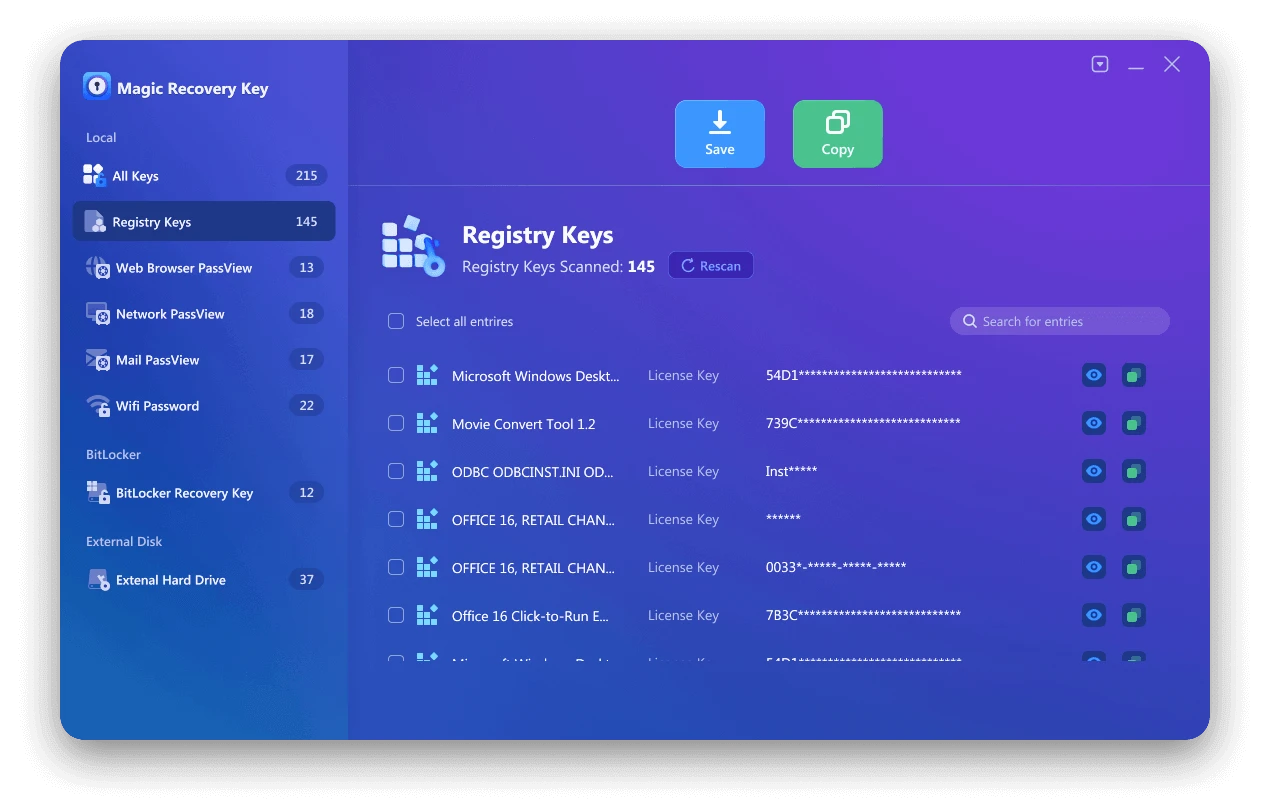
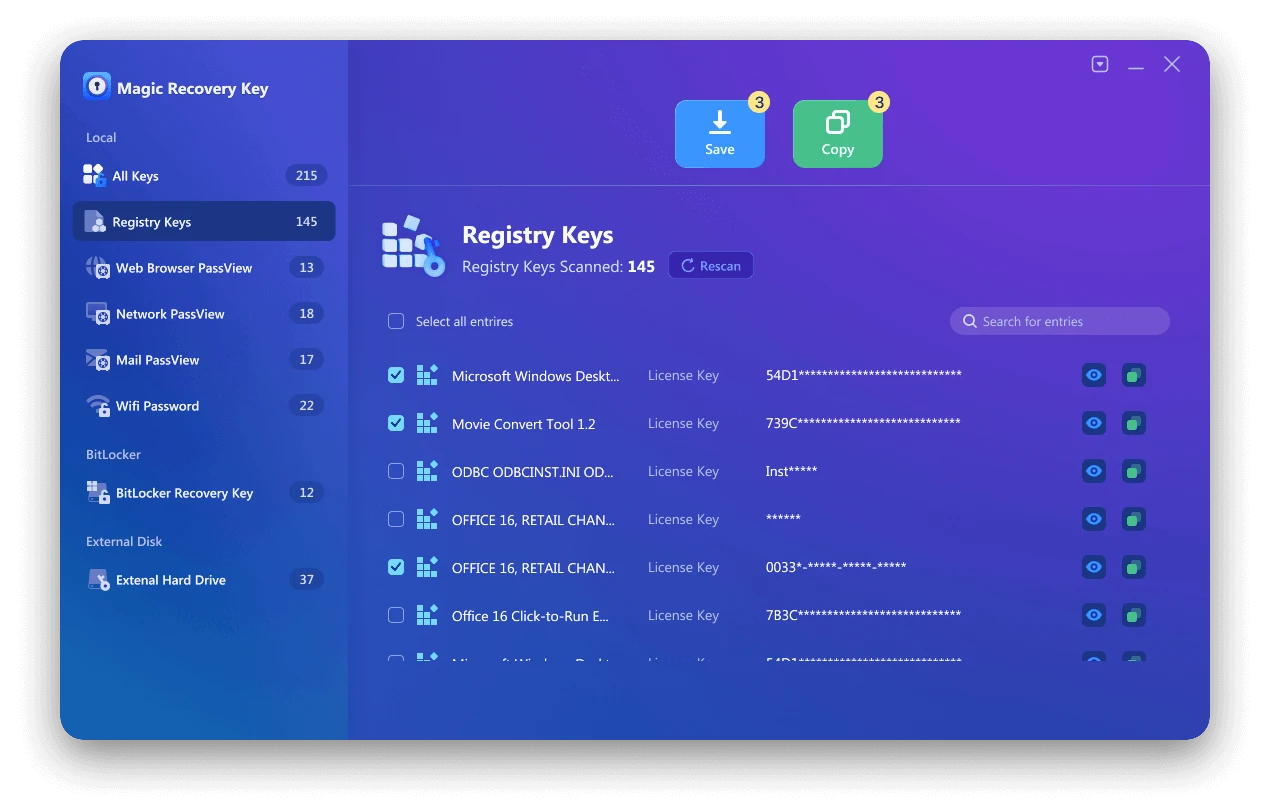
また、Magic Recovery Keyを使って、ウェブページのアカウントとパスワード、Wifiパスワード、ネットワークアカウントパスワード、ビットロッカーのリカバリーキーを保存したり、Windowsシステムのライセンスキーを検索したり、Microsoft Officeのライセンスキーを検索したりすることもできます。
方法2. レジストリでPhotoshopのプロダクトキーを見つける
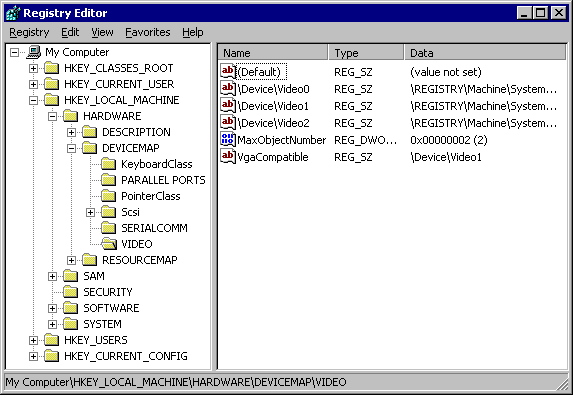
以下はAdobe Photoshop 9.0の例です。他のバージョンでも同じ方法を試すことができます:
1. Windows + Rキーを押して、ファイル名を指定して実行ダイアログを開く。
2. regedit」と入力し、OKをクリックする。
3. プロンプトが表示されたら「はい」を確認する。
4. レジストリエディタが開いたら、HKEY_LOCAL_MACHINE > SOFTWARE > Adobe Photoshop > Adobe Photoshop Acrobat > 9.0 > Registration または HKEY_LOCAL_MACHINE > SOFTWARE > Wow6432Node > Adobe Photoshop > Adobe Photoshop Acrobat > 9.0 > Registration のいずれかに移動します。
5. 右側のパネルで、「SERIAL」という名前のファイルを探します。
結論
上記の3つの方法で、Adobe Photoshopのプロダクトキーをスムーズに見つけることができるはずです。便利なサードパーティツールでも、公式チャンネルやシステム内部検索でも、あなたのためのオプションがあります。操作中、サードパーティツールを使用する場合は、必ず正規のソースからダウンロードしてください。レジストリで操作する場合は、細心の注意を払ってください。Adobe Photoshopのアクティベーションに成功し、クリエイティブなデザインの旅を始められることを願っています!ソフトウェアキーの検索に関する他の質問がある場合は、より多くのソリューションのために私たちをフォローし続けること自由に感じなさい。
 John Wilson
John Wilson
Mar 26, 2025
Updated:Mar 26, 2025

Subscribe to know first
Our mail pigeon will bring you our best deals and nows about Magic apps.
 Recovery Key
Recovery Key
 フォトエディタ
フォトエディタ
 スクリーンショット美化
スクリーンショット美化
 写真を丸くする
写真を丸くする
 画像コンプレッサー
画像コンプレッサー

 Table of Content
Table of Content






 Subscribe Now
Subscribe Now